MFC-8950DW
FAQ & Fehlerbehebung |
Deinstallieren Sie die Treiber. (Mac OS X 10,5)
Folgen Sie dazu den nachstehenden Anweisungen.
Wenn mehrere Brother-Computer auf Ihrem Macintosh installiert sind und Sie nur einen der Treiber deinstallieren möchten, müssen Sie alle Treiber auf einmal deinstallieren und dann die Treiber für die von Ihnen benötigten Maschinen neu installieren. (Sie können den Treiber eines bestimmten Computers nicht selbst deinstallieren.)
So deinstallieren Sie den Druckertreiber und die Remote-Setup-Software (falls zutreffend):
-
Trennen Sie das USB Kabel zwischen dem Mac und Ihrem brother Gerät. (falls zutreffend)
-
Den Macintosh neu starten.
-
Melden Sie sich als “Administrator“ an.
-
Wählen Sie im Apple-Menü die Option Systemeinstellungen .
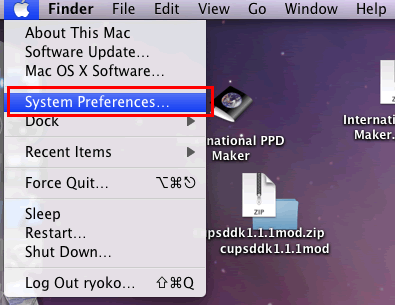
-
Klicken Sie auf das Symbol Drucken & Faxen .
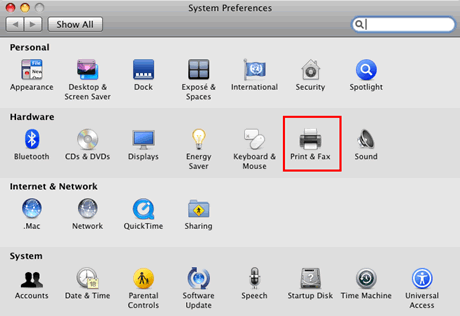
-
Wählen Sie das Gerät aus, und klicken Sie auf die Schaltfläche „-“, die sich unter dem Abschnitt „Drucker “ befindet.
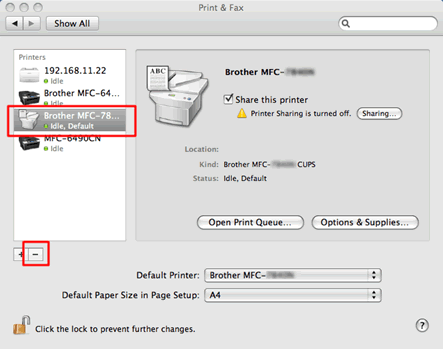
-
Wiederholen Sie Schritt 6 für alle installierten Brother-Maschinen und ziehen Sie dann den Ordner Brother (MacintoshHD => Bibliothek => Drucker => Brother ) in den Papierkorb.
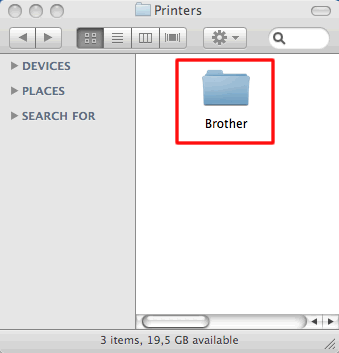
Wenn sich Ihr Festplattensymbol (Macintosh HD-Symbol) nicht auf dem Desktop befindet:
- Klicken Sie auf Suchen=> Einstellungen...
- Auf der Registerkarte Allgemein unter "Diese Elemente auf dem Desktop anzeigen:" den Haken bei "Festplatten" setzen.
-
Schliessen Sie das Fenster Finder-Einstellungen.
Ihre Festplattensymbole werden auf dem Desktop angezeigt.
-
Wählen Sie MacintoshHD => Bibliothek => Drucker=> PPDs => Inhalt, um den Ordner Ressourcen zu öffnen , und ziehen Sie alle Brother[Modellname] CUPS.gz -Dateien und Brother [Modellname].gz -Dateien in den Papierkorb.
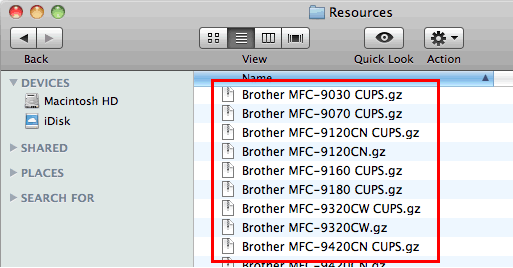
-
Leeren Sie den Papierkorb.
- Den Macintosh neu starten.
So deinstallieren Sie den Scannertreiber:
-
Trennen Sie das USB Kabel zwischen dem Mac und Ihrem brother Gerät. (falls zutreffend)
-
Den Macintosh neu starten.
-
Melden Sie sich als “Administrator“ an.
-
Wählen Sie MacintoshHD => Library => Image Capture , um den Ordner Twain Data Sources zu öffnen .
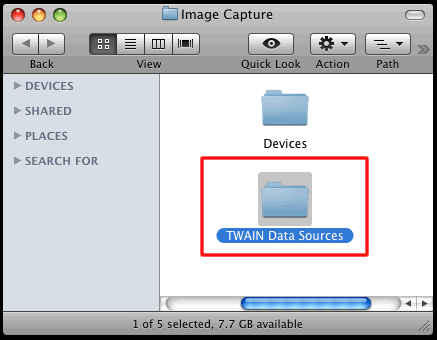
-
Löschen Sie Brother TWAIN.ds.
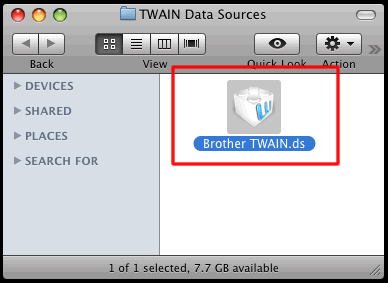
-
Anschließend müssen Sie den ICA-Treiber löschen.
Wählen Sie MacintoshHD => Library => Image Capture , um den Ordner Devices zu öffnen .
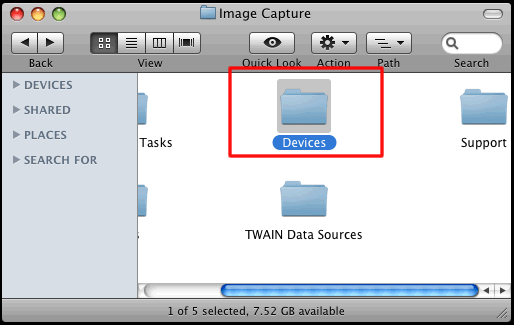
-
Löschen Sie den Brother-Scanner.
*Diese Brother-Scannerdatei finden Sie nur, wenn der mitgelieferte Druckertreiber installiert ist. Wenn Sie die Brother-Scannerdatei nicht finden , fahren Sie mit Schritt 8 fort.
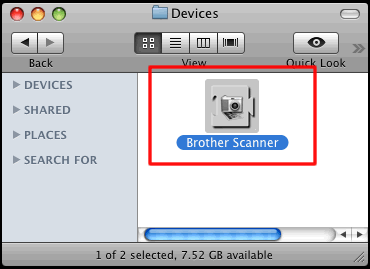
-
Wenn Sie ein Brother-Farbgerät verwenden, müssen Sie die Farbprofile löschen.
Wählen Sie MacintoshHD => Library => ColorSync , um den Ordner Profiles zu öffnen .
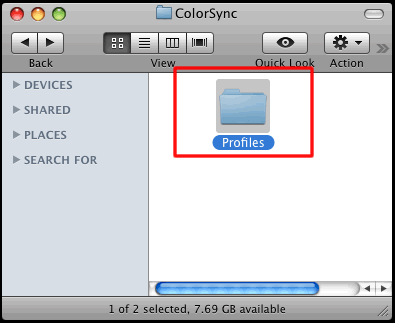
-
Ziehen Sie die Datei Brother [model Name] Scanner.icc in den Papierkorb.
*Wenn Sie mehrere Brother [Modellname] Scanner.icc -Dateien sehen, löschen Sie alle.
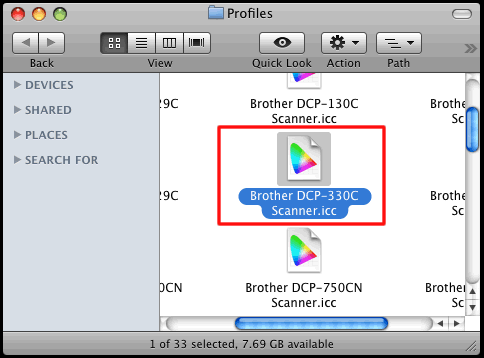
-
Leeren Sie den Papierkorb.
-
Den Macintosh neu starten.
Relevante Modelle
DCP-110C, DCP-115C, DCP-120C, DCP-130C, DCP-135C, DCP-145C, DCP-150C, DCP-165C, DCP-167C, DCP-185C, DCP-195C, DCP-310CN, DCP-315CN, DCP-330C, DCP-340CW, DCP-350C, DCP-365CN, DCP-373CW, DCP-375CW, DCP-377CW, DCP-383C, DCP-385C, DCP-387C, DCP-395CN, DCP-4020C, DCP-540CN, DCP-560CN, DCP-585CW, DCP-6690CW, DCP-7010, DCP-7010L, DCP-7025, DCP-7030, DCP-7040, DCP-7045N, DCP-7055, DCP-7055W, DCP-7060D, DCP-7065DN, DCP-7070DW, DCP-750CW, DCP-770CW, DCP-8040, DCP-8045D, DCP-8060, DCP-8065DN, DCP-8070D, DCP-8085DN, DCP-8110DN, DCP-8250DN, DCP-9010CN, DCP-9040CN, DCP-9042CDN, DCP-9045CDN, DCP-9055CDN, DCP-9270CDN, DCP-J125, DCP-J140W, DCP-J315W, DCP-J4110DW, DCP-J515W, DCP-J525W, DCP-J715W, DCP-J725DW, DCP-J925DW, FAX-1815C, FAX-1820C, FAX-1835C, FAX-1840C, FAX-1940CN, FAX-2440C, FAX-2920, FAX-2940, HL-1240, HL-1250, HL-1270N, HL-1430, HL-1440, HL-1450, HL-1470N, HL-1650, HL-1670N, HL-1850, HL-1870N, HL-2030, HL-2035, HL-2040, HL-2070N, HL-2130, HL-2135W, HL-2140, HL-2150N, HL-2170W, HL-2240, HL-2240D, HL-2250DN, HL-2270DW, HL-2460, HL-2600CN, HL-2700CN, HL-3040CN, HL-3070CW, HL-3260N, HL-3450CN, HL-4000CN, HL-4040CN, HL-4050CDN, HL-4070CDW, HL-4140CN, HL-4150CDN, HL-4200CN, HL-4570CDW, HL-4570CDWT, HL-5030, HL-5040, HL-5050, HL-5070N, HL-5130, HL-5140, HL-5150D, HL-5170DN, HL-5240, HL-5240L, HL-5250DN, HL-5270DN, HL-5280DW, HL-5340D, HL-5350DN, HL-5370DW, HL-5380DN, HL-5440D, HL-5450DN, HL-5450DNT, HL-5470DW, HL-6050D, HL-6050DN, HL-6180DW, HL-6180DWT, HL-7050, HL-7050N, HL-8050N, HL-S7000DN, MFC-210C, MFC-215C, MFC-235C, MFC-240C, MFC-250C, MFC-255CW, MFC-260C, MFC-290C, MFC-295CN, MFC-297C, MFC-3220C, MFC-3240C, MFC-3320CN, MFC-3340CN, MFC-3360C, MFC-3420C, MFC-3820CN, MFC-410CN, MFC-425CN, MFC-440CN, MFC-465CN, MFC-4820C, MFC-490CW, MFC-5440CN, MFC-5460CN, MFC-5490CN, MFC-580, MFC-5840CN, MFC-5860CN, MFC-5890CN, MFC-5895CW, MFC-590, MFC-620CN, MFC-640CW, MFC-6490CW, MFC-660CN, MFC-680CN, MFC-6890CDW, MFC-7225N, MFC-7320, MFC-7360N, MFC-7420, MFC-7440N, MFC-7460DN, MFC-7820N, MFC-7840W, MFC-7860DW, MFC-790CW, MFC-795CW, MFC-820CW, MFC-8220, MFC-8370DN, MFC-8380DN, MFC-8440, MFC-845CW, MFC-8460N, MFC-8510DN, MFC-8520DN, MFC-8840D, MFC-8840DN, MFC-885CW, MFC-8860DN, MFC-8870DW, MFC-8880DN, MFC-8890DW, MFC-890, MFC-8950DW, MFC-8950DWT, MFC-9030, MFC-9070, MFC-9120CN, MFC-9160, MFC-9180, MFC-9320CW, MFC-9420CN, MFC-9440CN, MFC-9450CDN, MFC-9460CDN, MFC-9465CDN, MFC-9660, MFC-9760, MFC-9840CDW, MFC-9880, MFC-990CW, MFC-9970CDW, MFC-J220, MFC-J2310, MFC-J2510, MFC-J265W, MFC-J410, MFC-J415W, MFC-J430W, MFC-J4410DW, MFC-J4510DW, MFC-J4610DW, MFC-J4710DW, MFC-J5910DW, MFC-J615W, MFC-J625DW, MFC-J6510DW, MFC-J6710DW, MFC-J6910DW, MFC-J825DW
